Slik blokkerer du mobiltelefonnumre på Android eller iPhone (iOS)
Hva du bør vite
- På iOS: Trykk på Jeg ikonet ved siden av telefonnummeret og velg Blokker denne innringeren.
- På Android: Åpne Telefon app, velg nummer som skal blokkeres, og trykk på Blokknummer eller Avvis anrop.
Denne artikkelen forklarer hvordan du blokkerer telefonnumre på iOS- og Android-telefoner, samt hvordan du viser og administrerer numre og hvordan du skjuler nummeret ditt når du ringer ut.
Slik blokkerer du mobiltelefonnumre på Android eller iPhone (iOS)
De fleste smarttelefoner blokkerer innkommende telefonnumre for å unngå å motta spam-anrop eller andre anrop du ikke ønsker. Et annet tilgjengelig alternativ er å blokkere din egen oppringer-ID fra å vises på mottakerens enhet. Begge alternativene er mulige på Android- og iOS-telefoner.
Noen ganger skjuler operativsystemene disse funksjonene dypt i innstillingene. Videre tilbyr forskjellige operatører forskjellige alternativer for blokkering av numre, så denne funksjonen er ikke alltid helt avhengig av operativsystemet.
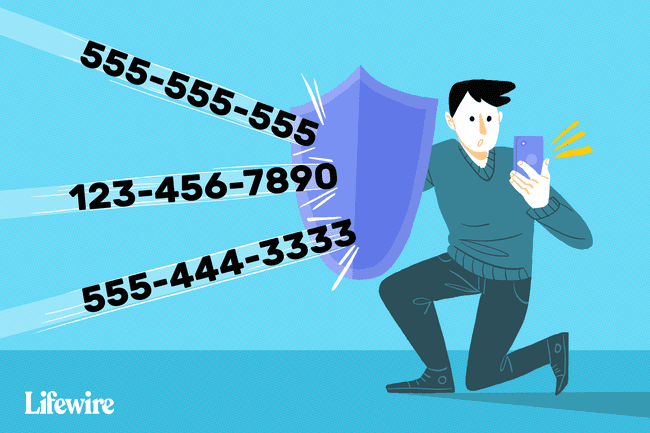
Blokkering av innkommende telefonnumre
Alle større mobiltelefonoperativsystemer tilbyr en måte å blokkere innkommende telefonnumre på.
Apple iOS-telefoner
Du kan blokkere numre fra telefonens Nylige-seksjon, innenfor Ansiktstid eller inne i meldinger. Blokkering av et nummer fra ett område blokkerer alle tre. Fra hvert område:
Trykk på Jeg ikonet ved siden av telefonnummeret (eller samtalen).
Plukke ut Blokker denne innringeren nederst på infoskjermen.
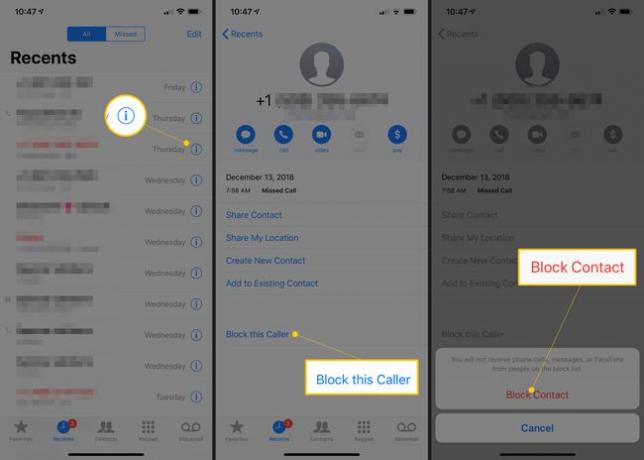
For å se og administrere blokkerte numre:
Åpen Innstillinger.
Trykk på Telefon.
Trykk på Anropsblokkering og identifikasjon.
Deretter velger du enten et telefonnummer for å se detaljene og velger å enten legge til eller oppheve blokkeringen nummer eller kontakt eller legg til en kontakt for å blokkere ved å bla til bunnen av alle blokkerte numre og velge Blokker Kontakt. Dette trinnet starter kontaktappen din slik at du kan velge hvem du vil blokkere.
Du kan også filtrere din iMessages fra personer som ikke er i kontaktlisten din. Etter at du har filtrert minst én melding, vises en ny fane for ukjente avsendere. Du får fortsatt meldingene, men de vises ikke automatisk, og du vil ikke motta noen varsler.
Slik filtrerer du iMessages:
Åpen Innstillinger.
Trykk på Meldinger.
Bla til og trykk Ukjent og spam.
Slå på Filtrer ukjente avsendere.

Android-telefoner
Fordi så mange produsenter produserer telefoner (Samsung, Google, Huawei, Xiaomi, LG, etc.) som kjører Android-operativsystemet, kan prosedyren for å blokkere et nummer variere mye. Videre tilbyr ikke versjoner av Android Marshmallow og eldre denne funksjonen. Hvis du kjører en eldre versjon som denne, kan operatøren din støtte det, eller du kan blokkere et nummer ved hjelp av en app.
For å se om operatøren din støtter telefonblokkering eller ikke:
Åpne din Telefon app.
Velg nummeret du vil blokkere.
På en Samsung-telefon trykker du på Detaljer.
Hvis operatøren din støtter blokkering, har du et menyelement som heter noe som "Blokker nummer" eller "Avvis anrop" eller kanskje "Legg til i svarteliste."
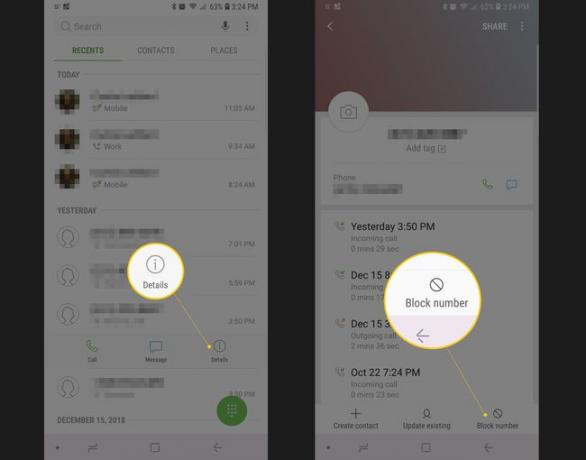
Hvis du bruker en annen Android-telefon, for eksempel en Pixel, kan du gjøre følgende etter at du har funnet nummeret du vil blokkere i telefonappen:
Trykk på vertikal prikkmeny i øvre høyre hjørne av skjermen.
Trykk på Blokkerte numre.
Bekreft med et trykk på Blokkere.
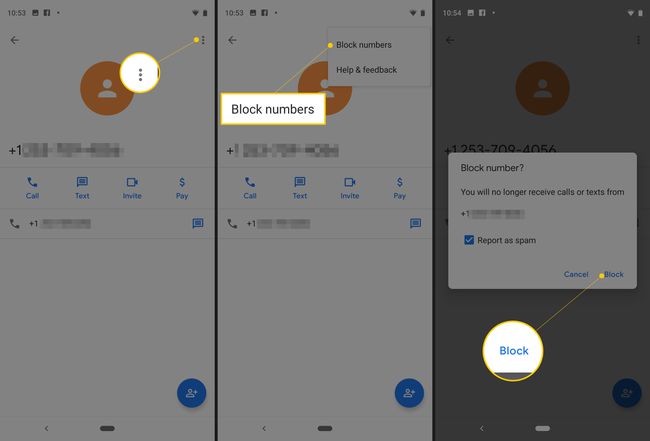
Hvis du ikke har mulighet til å blokkere en samtale, kan du i det minste sende et anrop til talepost:
Åpne din Telefon app.
Trykk på Kontakter.
Trykk på et navn.
Trykk på blyantikon for å redigere kontakten.
Velg menyen.
-
Plukke ut Alle anrop til telefonsvarer.
Avhengig av operatøren og Android-versjonen din, må du kanskje installere en egen app for å håndtere samtaleblokkerende funksjoner. Åpne Google Play-butikken og søk etter «anropsblokkering». Noen velrenommerte apper er Call Blocker Free, Mr. Number og Safest Call Blocker. Noen er gratis og viser annonser, mens noen tilbyr en premiumversjon uten annonser.
Blokkering av ditt eget nummers oppringer-ID
I tillegg til å kontrollere innkommende anrop gjennom anropsblokkering, kan du også kontrollere om et utgående anrop skal vise anrops-ID. Denne funksjonen kan konfigureres til å fungere som en permanent blokk eller en midlertidig blokkering på samtale-for-samtale basis.
Telefonnummeret ditt kan ikke blokkeres når du ringer gratis (f.eks. 1-800-numre) og nødtjenestenumre (911)..
Call-by-Call blokkering fra anrops-ID
Bare legg til *67 prefiks foran telefonnummeret på mobiltelefonen din. Denne koden er den universelle kommandoen for å deaktivere anrops-ID.
For eksempel vil det se ut som å foreta en blokkert samtale *67 555 555 5555. På mottakersiden vil anrops-ID vanligvis vise "privat nummer" eller "ukjent." Selv om du ikke vil høre eller se en blokkeringsbekreftelse for anrops-ID, vil det fungere.
Slik endrer du anrops-ID-navnet ditt på AndroidPermanent blokkering fra oppringer-ID
Ring mobiloperatøren din og be om en linjesperre som permanent undertrykker telefonnummeret ditt i utgående anrops-ID. Denne endringen er permanent og irreversibel. Selv om kundeservice kan prøve å overbevise deg om å revurdere, er valget ditt. Ulike operatører støtter ekstra blokkeringsfunksjoner, for eksempel blokkering av spesifikke numre eller meldinger. Selv om koden for å ringe mobiloperatøren din kan variere, 611 fungerer vanligvis for mobiltelefonkundeservice i USA og Canada.
Hvis du midlertidig vil at nummeret ditt skal vises når du har en permanent linjeblokk på plass, ringer du *82 før nummeret. Hvis du for eksempel lar nummeret ditt vises i dette tilfellet, ser det slik ut *82 555 555 5555. Noen mennesker avslår automatisk anrop fra telefoner som blokkerer anrops-ID. I så fall må du tillate anrops-ID for å ringe.
Skjul nummeret ditt på en Android-enhet
De fleste Android-telefoner har en funksjon for blokkering av anrops-ID i telefoninnstillingene, enten via telefonappen eller Innstillinger | App info | Telefon. Noen Android-versjoner eldre enn Marshmallow inkluderer denne funksjonen under en Tilleggsinnstillinger alternativet i telefoninnstillingene.
Skjul nummeret ditt på en iPhone
I iOS er funksjonen for samtaleblokkering under telefoninnstillingene:
Åpen Innstillinger | Telefon.
trykk Vis min oppringer-ID.
Bruk vippebryteren for å vise eller skjule nummeret ditt.
